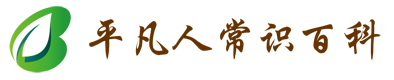笔记本连电视 电视黑屏是怎么回事,电脑连接电视后屏幕显示不全?
建议采用分部排查的方法。
1、要明确是不是线材本身的问题,最简单的办法就是拿着这条线去其它设备上试一下,如果不是HDMI线材本身的问题,我们接着往下看。
首先要明确你接入的是几号HDMI接口
保证你连接电视的接口与输入选择一致
2、关闭笔记本与电视,用HDMI线连接笔记本与液晶电视,接着重启笔记本,开启电视(务必先连接HDMI线,再打开笔记本和电视,这样笔记本才能自动识别电视的音箱。
很多人用HDMI接口连接,但是电视发不出声音就是这个问题,把电视的信号源调整到HDMI模式(目前电视多配备多个HDMI接口,会标示出HDMI1、HDMI2...,保证你的信号输出是正确的接口)。
3、在电脑的桌面右键,进入桌面与显示器设置。点“检测显示器”,就会看到两个显示器,一个是笔记本,一个是液晶电视。
多显示器一般有俩模式:复制模式的话,就是俩显示器用的一样的分辨率,两个显示器显示一模一样的东西(包括桌面的图标)。
扩展模式,就是你俩显示器分别单独使用,分辨率可以不同。另外,两个显示器的分辨率是可以分别设置的,例如笔记本是1366*768,而电视设置成1920*1080。
4、如果在“多显示器栏中”中选择“只在2上显示桌面”,就只能在电视上看到桌面,笔记本的显示屏处于黑屏状态。这样电视就可以作为你的主显示器,显示电脑或者笔记本的画面了。
目前电脑和平板电视已经非常普及,越来越多的用户喜欢将电视连接在电脑或者笔记本上,用它替代原本较小的屏幕来观看电影或者玩游戏。
这一个过程说起来非常简单,只要通过HDMI接口或者VGA接口将笔记本与电视相连接就可以。
笔记本连电视延迟怎么解决?
第一步,在电视设置中,将“图像设置”调整为“游戏模式”,延迟会减小,可能减少100毫秒,有改善但仍不够;
第二步,在电脑设置“投屏”中,将“复制屏幕”更改为“仅在外部显示器显示”,然后电脑画面会黑屏,仅电视显示画面,此时延迟已经大大减小,不甚明显;
第三步,在电脑显示设置处,将显示的刷新频率由30hz(不知为什么默认就是30)更改为60hz。
对于笔记本电脑连接电视的话是比较容易延迟的,这个时候的话可以通过加载一个无线扩散器来进行扩放一下他的信号。